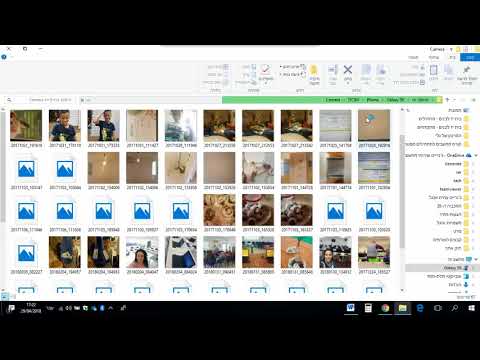מפות Google היא אפליקציה שכל אדם שאוהב לטייל צריך לנצל אותה. הוא נותן הנחיות מהימנות למקומות ותצוגות מפורטות של ציפורים על מיקומים כמו שצריך לבצע מפה אמינה. יתרה מכך, אם אתה חדש במקום מסוים ואינך מכיר את דרכך, מפת Google יכולה גם לתת לך מידע על התעבורה.
צעדים
שיטה 1 מתוך 2: דפדפן

שלב 1. בקר במפות Google
פתח כל דפדפן אינטרנט (Google Chrome, Firefox, Internet Explorer, Safari וכו ') במחשב שלך ועבור לאתר מפות Google.

שלב 2. מצא מיקום ספציפי
הקלד את שם היעד בתיבת החיפוש בפינה השמאלית העליונה של דף האינטרנט. הקש על "Enter" במקלדת כדי לנווט במהירות לאזור מסוים זה.

שלב 3. בדוק את התעבורה
ממש מתחת לתיבת הטקסט לחיפוש תראה סרגל כלים קטן. בחר "תעבורה" מסרגל הכלים ותראה ארבעה קווים צבעוניים המופיעים על המפה: ירוק, צהוב, כתום ואדום.
כבישים עם קווים ירוקים מעידים כי זרימת התנועה מהירה ואילו האדומים מצביעים על תנועה איטית
שיטה 2 מתוך 2: אפליקציה לנייד

שלב 1. הפעל את מפות Google
אתר והקש על סמל האפליקציה ממסך הבית של הטלפון או הטאבלט שלך או ממגירת האפליקציות כדי לפתוח אותו.
אם אין לך את מפות Google במכשיר שלך, תוכל להוריד אותו מ- Google Play (לאנדרואיד) או מחנות האפליקציות של iTunes (ל- iOS)

שלב 2. היכנס לחשבונך
אם זו הפעם הראשונה שאתה פותח את האפליקציה, תידרש להיכנס לחשבון Google שלך. הזן את פרטי חשבון Google שלך (כתובת דוא ל וסיסמה) כדי להיכנס. לאחר הכניסה תוצג מפת המיקום הנוכחי שלך (המבוסס על נתוני הרשת של המכשיר הנייד שלך) במסך האפליקציה.
אם עדיין אין לך חשבון Google, פשוט הקש על הקישור "צור חשבון" שנמצא במסך הפתיחה של האפליקציה והזן את שמך המלא, שם המשתמש המועדף עליך והסיסמה שלך כדי ליצור חשבון באופן מיידי

שלב 3. מצא מיקום ספציפי
הזן את שם היעד בשורת החיפוש בחלק העליון של מסך האפליקציה, והקש על "Enter" במקלדת המכשיר שלך כדי לנווט במהירות לאזור מסוים זה.

שלב 4. בדוק את התעבורה
הקש על לחצן התפריט (שנמצא בפינה השמאלית העליונה של המסך לגרסת אנדרואיד ובפינה הימנית התחתונה לגרסת iOS) כדי לפתוח את לוח התפריטים של אפליקציית מפת Google.